怎麽學習PS快?
?
PS快速入門筆記
軟件界面:
菜單欄, 工具箱 工具屬性欄 懸浮面板 畫布
ctrl + N 新建畫布
?
如果需要出圖:分辨率:300 顏色模式:CMYK
屏幕顯示: 分辨率: 72 顏色模式: RGB
?
?
切換畫布的三種顯示方式: F
?
針對畫面顯示的縮放:、
1: 縮放工具: Z
暫時切換到抓手工具: 按住 空格
滿畫布顯示當前畫面: ctrl + 0 (數字)
?
針對畫面顯示放大:ctrl + 加號。
針對畫面顯示縮小:ctrl +
?
切換到:
暫時切換到:
?
LOGO 標誌:illustrator AI
?
切換畫布:ctrl + tab
?
輔助類功能:
網格:ctrl + ‘‘ (引號)
調節網格線大小:ctrl + K (首選項) ---- 參考線,網格和切片 ---- 網格線間隔(註意單位與畫布單位統一)
標尺: ctrl + R
隱藏輔助線:ctrl + :
?
移動工具: V
?
選區的作用: 控制操作的範圍
約束選區繪制:
shift: 約束到 正方形 or 正圓
alt:
?
填充:
前景色:alt + Del
背景色:ctrl + Del
?
中國紅配色:cmyk:0.100.100.10
?
恢復默認前景背景色:D
切換前景背景色: X
?
新建普通圖層快捷鍵:ctrl + shift + alt + N
ctrl + shift + N ---- 敲回車確定!
刪除:
1: 直接拖拽到圖層面板下垃圾箱
2: delete
?
取消選擇: ctrl + D
在畫面內任意處單擊(用可以創建選區的工具)
?
同組內隱藏工具之間切換:
?
出現誤操作:
返回去:
ctrl + Z : 返回上一步
ctrl + alt + Z : 一直往回後退
ctrl + shift + Z: 重做
?
裁剪工具: C
?
選區的布爾運算:
作用:針對選區進行編輯
可以在創建選區的工具屬性欄上找到布爾運算。
1: 新選區: (1)移動選區 (2)取消選擇
2: 加 :shift
3: 減 :alt
4: 相交 :shift + alt
?
更改圖層順序:ctrl + [(下) / ](上)
ctrl + shift + [(到最底層) / ](到最頂層)
?
?
不規則選區創建:
套索工具組:(L)
?
套索工具:繪制以曲線進行連接的不規則形狀 ------- 按住拖拽
多邊形套索工具:繪制以直線進行連接的不規則形狀 ---- 單擊 (1:回格--刪除定點。2:ESC取消繪制)
套索工具(曲線)+ 多邊形套索工具(直線):alt
?
自由變換外框:ctrl + T
針對畫面內素材進行大小調節, 角度旋轉。
按住shift進行縮放可控制等比(* 拖拽邊角點)
按住alt 可以控制中心點不動(* 拖拽邊角點)
?
當拾取不到中心點的時候,可以按住alt只識別中心點。
變換選區:alt + s + t (等同於ctrl + t)
?
箭頭: 自定義形狀工具
路徑轉化為選區: ctrl + 回車
?
圖層轉選擇:按住ctrl + 鼠標左鍵單擊圖層預覽區域
?
文字工具: T
更改文本顏色:直接針對文本層填充當前前景或背景色即可
結束文本輸入或編輯:ctrl + 回車
?
文本層被編輯狀態下 --- ctrl + T (字符和段落面板)
?
魔術棒工具:W
作用:可以針對畫面顏色區別從而創建出選區
魔術棒適用範圍:背景部分或者主體部分顏色單一,並且兩者之間色彩差異明顯。
?
反選:ctrl + shift + i
羽化:shift + F6 (ctrl + alt + D--非CS5)
?
不透明度快捷鍵:小鍵盤數字區域: 0 = 100% 。 1-9 = 10 - 90 。
?
圖層編組: ctrl + G (把當前所選擇到的所有圖層進行編組)
合並圖層: ctrl + E (向下合並 或者 合並所有選擇圖層)
?
仿制圖章:S
筆尖大小調節: [(小); ](大)
筆尖硬度調節: shift + [ 軟。 shift + ] 硬
取樣:alt
?
多取樣! 就近取樣!、
?
合並可見圖層:ctrl + shift + E
?
?
?
修復畫筆: J
使用方法同仿制圖章
?
華蓋圖庫
?
修補工具:
源:從外面拿回來
目標:從裏面拿出去
?
定義圖案:矩形選區(編輯菜單---定義圖案)
?
漸變工具:G
實現顏色之間柔和過度
?
漸變編輯條: 色標(下:每一個色標代表一種顏色;上:代表透明度變化)
復制色標:按住alt,直接拖拽要復制的色標即可。
簡便的類型:
1:線性
2:徑向
3:角度
4:對稱
5:菱形
?
畫筆面板: F5
單擊一點--按住shift--在另外一個地方單擊---兩點之間會以直線進行連接。
?
?
鋼筆工具:Pen
鋼筆工具繪制出來的是: 貝塞爾曲線
貝塞爾曲線:1 錨點 2 連接錨點之間距離的路徑
?
路徑轉化為選區:ctrl + 回車
繪制的過程中,按住鼠標左鍵拖拽,可出現: 杠桿 !
杠桿的作用:杠桿的長度影響弧度的大小
杠桿的方向影響弧度的方向
?
鋼筆工具狀態下,按住alt鍵可暫時切換到轉換點工具(調節杠桿)
?
刪除錨點:1:刪除最新的一個錨點:退格鍵 (繼續畫同一條路徑需要在當前最新的錨點上單擊--續上)
2:如果要刪除的是繪制過程中的某一個錨點,可以用鋼筆工具直接點擊,刪除!
(勾選鋼筆工具屬性欄裏的自動添加/刪除)
添加錨點:在沒有錨點的路徑上,鋼筆工具直接點擊添加錨點。
?
錨點的移動:小白(鋼筆工具狀態下按住ctrl可暫時切換到小白)調節細節。
移動整體路徑:小黑
?
三種點的類型:
1平滑點:兩半杠桿保持對稱關系
2尖角點:木有杠桿
3貝塞爾角點:兩個杠桿均可獨立操作。
?
盡量少的錨點,繪制盡量準的造型!
?
轉折點,作為起始點!!!!!!!!!!!!!!!!!
?
?
?
宇宙無敵超級霹靂組合鍵(旋轉復制):
1 原位復制一份原物件 ctrl + J
2 執行第一次復制(用ctrl + T)
3 ctrl + shift + alt + T
如果帶選區復制,則不會新建圖層。
?
?
?
針對背景色填充到普通像素:ctrl + shift + 退格
填充前景色到普通像素: shift + alt + 退格
填充白色到普通像素: ctrl + shift + alt + 退格
?
像素:
1 普通像素 2 透明像素
?
?
圖層蒙版:
白:顯示相應位置的像素
黑:隱藏相應位置的像素
?
shift + 單擊蒙版: 關閉蒙版效果(左鍵單擊蒙版即可打開蒙版效果)
在畫面上顯示蒙版內的黑白關系:alt + 單擊蒙版(alt+再次單擊蒙版即可恢復正常效果)
?
使用蒙版需要註意:選擇蒙版層,而不是圖像層進行黑白操作!
?
如果畫面帶有選區:添加蒙版的時候,選區內會默認填充白色(顯示),選區外會默認填充黑色(隱藏)
?
背景層,不允許添加蒙版---把背景層轉化為普通圖層方可!
?
如果圖層需要使用兩個,或者更多蒙版來控制畫面效果,可把圖層放入圖層組中(ctrl + G),則可以繼續針對每一個圖層組進行添加蒙版的操作!
?
圖層色彩疊加模式:
1:色彩調節
2:圖像合成
?
如果想把接近於白色的亮色調隱藏 ---- 正片疊底
黑色 ---- 濾色
?
?
無敵懶人調色法:
1: 復制圖層(ctrl + J)
2: 調節圖層色彩疊加模式:疊加 (柔光)
3: 針對復制出來的圖層執行:濾鏡--模糊--高斯模糊(數值根據畫面效果自己個兒調)
?
蓋印圖章:ctrl + shift + alt + E
?
?
?
?
圖層樣式:
斜面浮雕:
1 內斜面: 內部發生變化
2 外斜面: 外部發生變化
3 浮雕: 內外都發生變化
4 枕狀: 內外都發生變化(向下凹陷)
5 描邊: 只針對描邊部分出現立體效果(圖層樣式裏的描邊)
?
色彩調節:
?
色彩的三大要素:色相, 飽和度, 明度
?
在色環中,如果兩個顏色距離為180°,則二者為對比色,或互補色。
?
色階: ctrl + L (明度)
色彩平衡:ctrl + B (色相)
亮度對比度:alt + i + a + c(明度---對比度)
?
較色:把畫面調成正常的顏色。(校正顏色)調色:調節出畫面的氛圍
?
曲線:ctrl + M (色相,飽和度,明度)
去色:ctrl + shift + U (飽和度)
色相飽和度:ctrl + U (色相,飽和度)
?
?
素描效果制作:
1 去色:ctrl + shift + U
2 復制:ctrl + J
3 反向: ctrl + i
4 圖層色彩模式: 線性減淡
5 濾鏡 --- 高斯模糊
?
?
?
?
通道:
1 色彩調節
2 復雜圖像摳圖
?
RGB: 綜合通道
紅,綠,藍: 專色通道
?
?
通道層裏的黑白關系:
白:有(顯示)相應專色通道上的顏色信息!
黑:無(不顯示)相應專色通道上的顏色信息!
?
?
專色通道:存儲相應專色通道上的顏色信息!
綜合通道:綜合RGB三個專色通道上的顏色信息,即顯示最終畫面顏色信息!
?
?
RGB顏色模式:加色法進行計算, 當RGB都達到最大值(R,G,B=255)的時候為: 白色(光達到飽和狀態)
(R,G,B= 0 ) 時: 黑色(沒有光)
?
RGB顏色倆倆相交,會得出CMYK中前三個專色。
?
?
通道復雜摳圖:
?
設置黑白場:(ctrl + M)
設置黑場:用設置黑場的吸管,在畫面的某一處單擊,以單擊這一點的像素的明暗度為衡量的標準。去衡 量畫面內其余位置像素的明暗度。如果其余像素的明暗度低於標準,則會以黑色替代。
?
設置白場:用設置白場的吸管,在畫面的某一處單擊,以單擊這一點的像素的明暗度為衡量的標準。去衡 量畫面內其余位置像素的明暗度。如果其余像素的明暗度高於標準,則會以白色替代。
?
?
快速蒙版:Q
作用:針對已經存在的選區進行編輯。
白色:被選擇。 黑色:不被選擇。
蒙版: 對象:像素
快速蒙版: 對象:選區
黑白關系: 蒙版
快速蒙版
通道
?
?
通道復雜摳圖:
1 找明暗對比最強的專色通道(為了便於通道轉選擇)
2 復制該通道(為了反向操作之後不會影響原畫面顏色)
3 反向ctrl+ i(黑白對調,便於直接作出主體部分選區)
4 設置黑白場(為了避免針對灰色區域創建選區出現半透明摳圖效果)
5 通道轉選擇(按住ctrl,單擊通道預覽)
6 回到圖層 (點擊綜合通道空白區域,之後回到圖層面板)
7 快速蒙版Q . (針對除頭發部分之外區域選區進行編輯)
8 回到正常模式進行編輯 Q
9 把背景層轉化為普通層,掛蒙版實現無損摳圖。
?
?
針對已經摳出圖像邊緣進行二次編輯:
圖層菜單--修邊 (1去邊, 2去除黑色雜邊, 3去除白色雜邊)
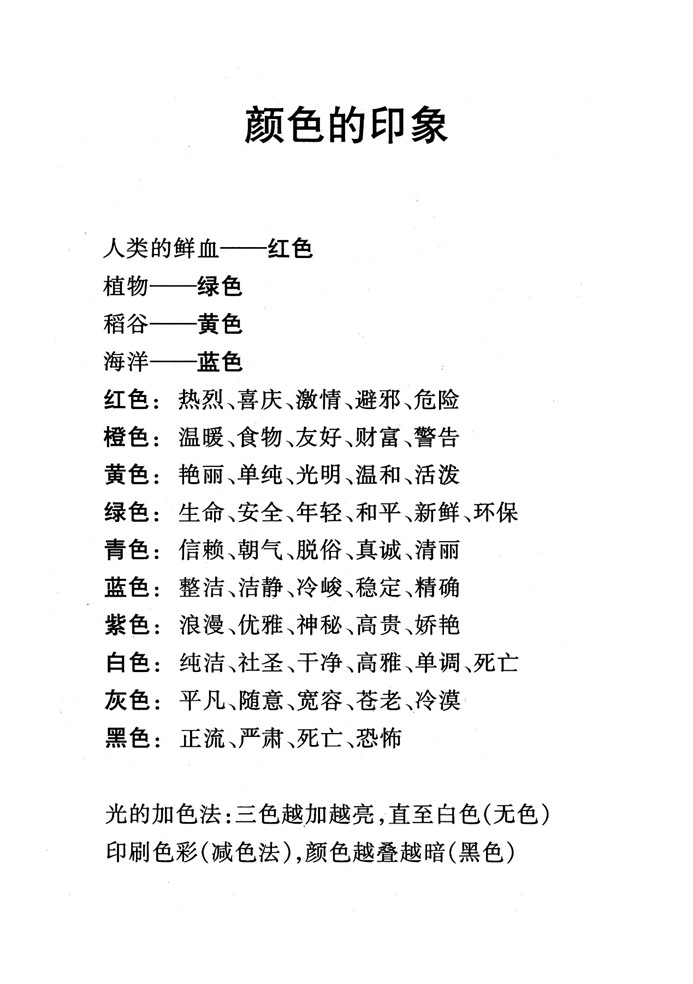
?
?
?
?
?
?
?
文章來源:劉俊濤的博客
地址:http://www.cnblogs.com/lovebing
歡迎關註,有問題一起學習歡迎留言、評論。
怎麽學習PS快?
